Win7系统电脑创建无线热点的方法是什么?
现在不管走到那么都随处可见无线热点,只要有了无线热点,那么手机就可以很好的节省流量了。但是会使用无线热点的用户有很多,会创建无线热点的估计不多。接下来小编借来为大家分享创建无线热点的方法。
创建无线热点操作方法:
Win7系统wifi热点建立需要进入命令行编辑,所以在界面上找不到创建网络这一项。
1、首先我们在开始搜索框中输入cmd然后看到cmd.exe后右键以管理员身份进入,因为普通的开始运行cmd没有管理员权限无法创建。如图所示:
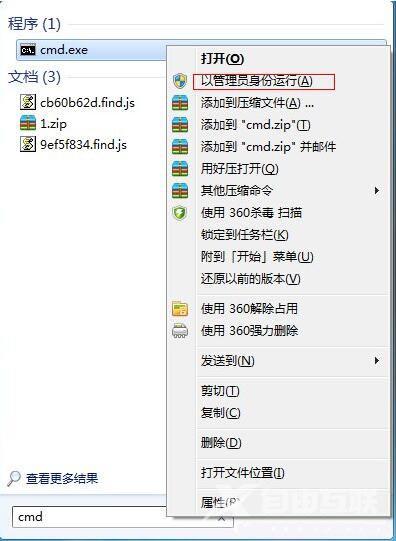
2、在cmd命令行下我们输入 netsh wlan set hostednetwork mode=allow ssid=4Gtest key=12345678,ssid是无线网络名称、key就是密码(密码长度不小于8位)。如图所示:
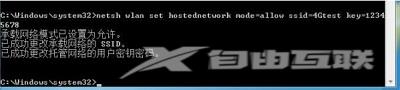
3、设置好无线网络后我们打开网络共享中心,并选择更改适配器设置。如图所示:
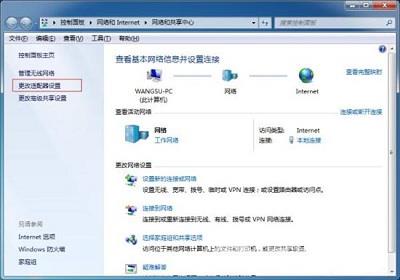
4、进入网络连接查看,看到多了一个无线网络连接2,它是一个虚拟连接。
5、要建立无线网络共享,由于本地连接是有线网络连接,那么我们选择本地连接点击右键选择属性。如图所示:
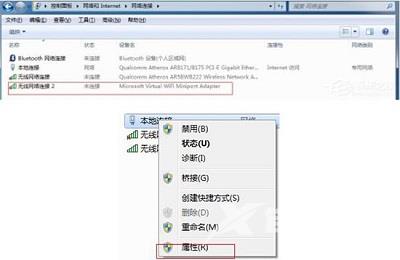
6、在本地连接中选择一个无线网络通过共享来无线上网,我们选择无线网络连接2,这样就允许无线网络连接2通过本地连接来连接internet网络。如图所示:

7、配置好无线网络,我们还要用命令启用无线网络,以管理员身份进入输入 net wlan start hostednetwork。如图所示:

8、命令完成,在网络连接中出现创建的4Gtest虚拟网络连接,其他计算机通过该无线连接能够正常上网,同时请检查下虚拟无线网卡上有无配置ip,一般是ip=192.168.任意.1,掩码255.255.255.0停止虚拟无线命令式 net wlan stop hostednetwork。如图所示:
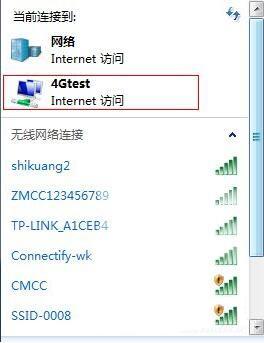
以上内容就是关于如何创建无线热点的方法,对于那么使用电脑但是却不知道如何创建无线热点的用户帮助非常大。想要创建无线热点,那么就参考上述的方法进行操作吧,希望这篇教程可以帮助到大家。
阅读本文的人还阅读:
win7任务管理器无法启动怎么办_win7任务管理器打不开解决办法
Win10系统蓝屏提示错误代码0x00000050的解决办法